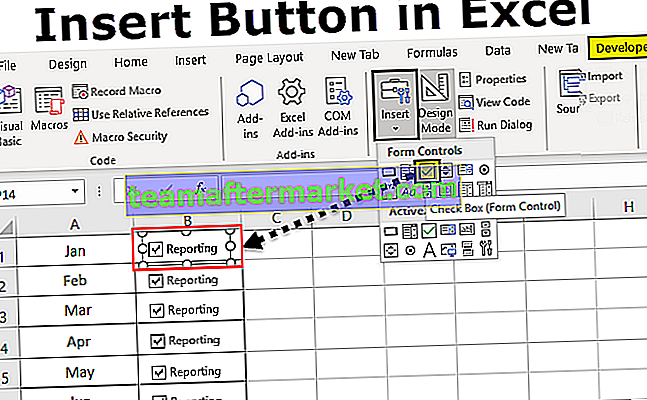PROGNOZA Funkcja w programie Excel
Funkcja PROGNOZA jest podzielona na kategorie w ramach funkcji statystycznych w programie Excel. Funkcja PROGNOZA służy do obliczania lub przewidywania przyszłej wartości podstawy wartości wyjściowych. Formuła prognozy może służyć do obliczenia wartości statystycznej sporządzonej prognozy. Na przykład, jeśli znamy dane z przeszłości, takie jak przepływ waluty, możemy prognozować przyszły przepływ za pomocą funkcji.
W kategoriach matematycznych funkcja FORECAST (x, znane_y, znane_x) zwraca przewidywaną wartość zmiennej zależnej znane_ys dla określonej wartości, czyli x, zmiennej niezależnej znane_xs, używając najlepiej dopasowanej regresji liniowej do przewidywania wartości y na podstawie wartości x .
PROGNOZA Formuła w Excelu

Formuła PROGNOZA w programie Excel ma trzy obowiązkowe parametry, tj. X, znane_y, znane_x.
Obowiązkowe parametry:
- x: liczbowa wartość x, dla której chcesz prognozować nową wartość y.
- znane_y: jest to tablica zmiennej zależnej lub zakresu danych.
- znane_x: Jest to niezależna tablica lub zakres danych, które są nam znane.
Uwagi
Formuła PROGNOZA obliczy nową wartość y przy użyciu prostego równania na prostą:

gdzie i są średnimi z próby i obliczonymi przez średnią (wartości x) i średnią (wartości y).
Jak korzystać z funkcji PROGNOZA w programie Excel?
Funkcja PROGNOZA w programie Excel jest bardzo prosta i łatwa w użyciu. Zrozummy działanie funkcji PROGNOZA w programie Excel na kilku przykładach.
Możesz pobrać ten szablon programu Excel z funkcją prognozy tutaj - szablon programu Excel z funkcją prognozyFormuła PROGNOZA w programie Excel może być używana jako funkcja arkusza i funkcja VBA.
PROGNOZA Funkcja jako funkcja arkusza roboczego.
Przykład 1
W tym przykładzie PROGNOZY rozważmy zbiory danych dla znanych wartości y i znanych wartości x i obliczmy prognozowaną wartość dla 30 na podstawie znanych wartości x i y.
= PROGNOZA (30; B3: B17; C3: C17) wyjście będzie wynosić 19, jak pokazano w poniższej tabeli.

Przykład nr 2
Załóżmy, że mamy dane o zarobkach i wydatkach z roku 2017, jak pokazano w poniższej tabeli. Tutaj dane o zarobkach są uważane za znaną wartość x, a dane dotyczące wydatków jako znane wartości y. Możemy użyć funkcji PROGNOZA, aby przewidzieć dodatkowy punkt wzdłuż prostej najlepszego dopasowania przez zbiór znanych wartości x i y. Korzystając z poniższych danych
Korzystając z danych o zarobkach i wydatkach od stycznia 2017 r. Do sierpnia 2017 r., Możemy przewidzieć wydatki na kolejny nadchodzący miesiąc za pomocą funkcji PROGNOZA w programie Excel. W tym przykładzie PROGNOZY przewidujemy wartość prognozy na wrzesień 2018 r. Za pomocą funkcji PROGNOZA w programie Excel.
Formuła PROGNOZA w programie Excel to: = PROGNOZA (C43, C23: C42, D23: D42)

Otrzymujemy następujące wyniki: 1768
Funkcja prognozy może być używana jako funkcja VBA.
Rozważmy zbiór danych zawierający wartości x z zakresu A1: A5 i wartości y z B1: B5.
Podrzędna funkcja PROGNOZA ()
Dim xs As Range
Dim ys As Range
Ustaw xs = Arkusze (2). Zakres („A1: A5”)
Ustaw ys = Arkusze (2). Zakres („B1: B5”)
Arkusze (2) .Range („H1”). Value = Application.worksheetFunction.Forecast (50, ys, xs) // uwaga 50 jest losowa do testowania
Napis końcowy
Rzeczy do zapamiętania
- Długość tablicy znane_x powinna być taka sama jak długość tablicy znane_y, a wariancja argumentów znane_x nie może wynosić zero.
- To da # N / A! błąd, jeśli:
- Podane wartości znane_x i podane tablice znane_y mają różne długości.

- Daje to # DIV / 0! Błąd, kiedy
- Albo jedna lub obie tablice znane_x lub znane_y nie mają wartości lub są puste.
- Jeśli wariancja podanych argumentów znane_x jest równa zero.
- Jeśli podana przyszła wartość x jest nienumeryczna.